ما هو ووردبريس متعدد المواقع وكيفية إنشائه؟
نشرت: 2022-01-30WordPress عبارة عن منصة CMS مستخدمة على نطاق واسع والتي ستعمل على تشغيل 43٪ من مواقع الويب في عام 2022. يمكن لأولئك الذين لا يفهمون سوى الحد الأدنى من تكنولوجيا الكمبيوتر إنشاء صفحات ويب باستخدام ميزات النظام المجانية والبسيطة.
من أجل إنشاء موقع ويب استثنائي ، يوفر WordPress مجموعة متنوعة من البدائل ، أحدها هو WordPress متعدد المواقع. بمساعدة هذه الوظيفة الأساسية ، يمكن لكل مستخدم WordPress إنشاء شبكة مستقلة خاصة به من النطاقات الفرعية لمجموعة متنوعة من الأغراض المختلفة.
تم إنشاؤه ليحل محل الإصدار متعدد المستخدمين من برنامج WordPress. يسمح للمستخدمين بإدارة قوالبهم وإعداداتهم بطريقة خاصة ومستقلة عن بقية المجتمع.
الإنتقال السريع
- ما هو ووردبريس متعدد المواقع؟
- كيف يعمل ووردبريس متعدد المواقع؟
- أدوار المستخدم والأذونات
- المظاهر والإضافات
- تعيين المجال والمجال
- الكود والتخزين
- فوائد استخدام المواقع المتعددة
- عيوب المواقع المتعددة
- دليل لتثبيت ووردبريس متعدد المواقع
- 1. الاستعداد للتبديل إلى مواقع متعددة
- 2. قم بتحرير ملف wp-config.php
- 3. إنشاء شبكة
- 4. قم بتمكين الشبكة
- خاتمة
ما هو ووردبريس متعدد المواقع؟
من الممكن إنشاء شبكة من مواقع الويب التي يتم تشغيلها جميعًا بواسطة تثبيت WordPress واحد باستخدام وظيفة WordPress Multisite للنظام الأساسي. نظرًا لأن الشبكة تستخدم قاعدة بيانات مركزية ونظام ملفات ، يمكنك إدارة كل شيء من لوحة معلومات واحدة ، بما في ذلك السمات والميزات وأدوار المستخدم ، من بين أشياء أخرى.
يمكن أن تظل شبكتك خاصة ، على سبيل المثال ، يمكن لشركة محلية إنشاء موقع شبكة لكل موقع تعمل فيه. للحصول على شبكة عامة أكثر ، يمكنك إتاحتها للجمهور والسماح للمستخدمين بالتسجيل وإنشاء مواقعهم الخاصة داخلها ، على غرار طريقة عمل WordPress.com.
كيف يعمل ووردبريس متعدد المواقع؟
وظيفة تثبيت WordPress متعددة المواقع بطريقة مشابهة لتثبيت WordPress العادي ، ولكن مع العديد من الميزات الإضافية.
دعنا نلقي نظرة على بعض الاختلافات الرئيسية بين WordPress Multisite وتثبيت WordPress التقليدي لاكتساب فهم أفضل لكيفية اختلافهما.
أدوار المستخدم والأذونات
تم تكوين مواقع WordPress مسبقًا بخمسة أدوار مختلفة للمستخدم. تتم تسمية كل من المسؤول والمحرر والمؤلف والمساهم والمشترك بترتيب سلطتهم ، بدءًا من الأقدم.
في مواقع متعددة ، يتم تقديم منصب جديد يتم وضعه فوق المسؤول ويشار إليه باسم "المسؤول المتميز" (يُسمى أيضًا مسؤول الشبكة ، أو المشرف المتميز باختصار).
يتمتع مستخدم المشرف المتميز بأكبر قدر من القوة. تقع "المواقع الفرعية" للشبكة تحتها ، وهم مسؤولون عن مراقبتها جميعًا في نفس الوقت. مشرف واحد أو عدد قليل من المسؤولين: مع ذلك ، يتمتع المشرف المتميز بإمكانية الوصول إلى كل موقع فرعي لشبكته والتحكم فيه.
تتم ترقية مسؤولي WP الذين أنشأوا شبكات متعددة المواقع إلى منصب "المشرفون المتميزون" ، ويمكنهم الوصول إلى واجهة إدارية محدثة بشكل كبير. يمكن لمسؤولي الشبكة استخدام لوحة التحكم هذه لإدارة موقع الويب الذي يتحملون مسؤوليته. يتمتع المشرفون المتميزون بالقدرة على نشر المكونات الإضافية والسمات على مواقع محددة بالإضافة إلى الشبكة بالكامل. لا تسمح أنظمة المواقع المتعددة بتثبيت المكونات الإضافية أو السمات ، على الرغم من أنه يمكن للمسؤولين تمكينها أو تعطيلها كما يحلو لهم.
في بعض الحالات ، قد يكون المسؤولون المتميزون ضروريين لإنشاء مواقع ويب للمسؤولين الجدد أو لمنح أذونات لمستخدمين آخرين لتطوير مواقع ويب جديدة ، اعتمادًا على كيفية تكوين الشبكة. أيضًا ، يمكن للمشرفين المتميزين تعيين مسؤولين إلى موقع شبكة واحد أو أكثر وفقًا لتقديرهم.
المظاهر والإضافات
إذا كان لديك تثبيت WordPress متصل بالشبكة ، فلن يتم تثبيت المكونات الإضافية والسمات على مواقع ويب منفصلة. بدلاً من القيام بذلك ، يتم الاحتفاظ بها على الشبكة ثم تنشيطها على مواقع ويب معينة كما هو مطلوب. نظرًا لحقيقة أن مواقع الويب المتصلة عبر شبكة تشارك المكونات الإضافية وملفات السمات بدلاً من أن يقوم كل موقع بتنزيلها بشكل مستقل ، فهذه هي الحالة.
من الممكن تنشيط السمات والمكونات الإضافية عبر جميع مواقع الويب المتصلة بالشبكة مع التحكم أيضًا في المكونات الإضافية والسمات التي يتم تمكينها وتعطيلها على مواقع الويب الفردية إذا كنت مشرفًا متميزًا. علاوة على ذلك ، يتمتع المشرفون المتميزون بالقدرة على تحديث السمات والإضافات عبر جميع المواقع الفرعية في نفس الوقت.
ليست هذه هي الطريقة التي تعمل بها عمليات تثبيت WordPress العادية ، ولكنها تسمح بإنشاء شبكة أكثر أمانًا. نظرًا لأن جميع المواقع في الشبكة تشترك في قاعدة بيانات مشتركة ، فإن سمة أو مكونًا إضافيًا ضارًا يتم نشره بشكل غير مسؤول من قبل مسؤول موقع الويب قد يكون له تأثير سلبي على الشبكة بأكملها نتيجة للموضوع الضار أو المكون الإضافي. أصبحت الشبكة أكثر أمانًا نتيجة حجز هذا الامتياز للمشرفين المتميزين.
تعيين المجال والمجال
يعد إنشاء مواقع متعددة أمرًا بسيطًا مثل إضافة نطاقات فرعية إلى تثبيت WordPress موجود. يوجد اسم مجال واحد فقط لجميع مواقع الويب على تثبيت متعدد المواقع ، وهو نفس اسم المجال لموقع WordPress المركزي على الويب. يخضع تقسيم مواقع الويب إلى نطاقات فرعية (على سبيل المثال ، Website.network.com) أو أدلة فرعية (على سبيل المثال ، network.com/website) بالكامل لتقدير المشرفين المتميزين.
يمكنك أيضًا تعيين المجالات المخصصة إلى مواقع الويب الخاصة بالشبكة إذا كنت تريد أن يكون لمواقع الشبكة أسماء نطاقات مختلفة خاصة بها. سيرى زوار الموقع الفرعي ذلك كما لو كان أي موقع ويب آخر نتيجة لهذه التقنية. يمكنك تعيين أي مجال إلى موقع فرعي من خلال إعدادات إدارة الشبكة متعددة المواقع.
الكود والتخزين
تتميز مواقع WordPress المتعددة عن عمليات تثبيت WordPress المستقلة من خلال تكوين النهاية الخلفية للموقع. وبالمثل ، فإن جميع المواقع الفرعية في تثبيت متعدد المواقع تشترك في نفس الملفات الأساسية ، وجميع مواقع الويب تشترك في تثبيت WordPress نفسه.
يتم أيضًا تخزين ملفات السمات والمكونات الإضافية في هذا الدليل المشترك ، مما يسمح لأي موقع على الشبكة باستخدام نفس السمات والإضافات التي تم إنشاؤها له. تؤدي مشاركة هذه الملفات عبر مواقع متعددة ، بدلاً من الاحتفاظ بإصدارات منفصلة لكل منها ، إلى توفير مساحة خادم قيّمة ، وتقليل تكاليف التخزين ، وتحسين الأداء العام والكفاءة.
من ناحية أخرى ، لا يتم مشاركة كل شيء عبر المواقع. سيتم توفير مجموعة فريدة من أصول الوسائط المتعددة والبيانات لكل موقع ويب فردي. لذلك ، تحتوي النهاية الخلفية لكل موقع على مجلد التحميل الخاص به وجداول قاعدة البيانات.
فوائد استخدام المواقع المتعددة
- إدارة فعالة: عندما تكون مسؤول شبكة ، يمكنك إدارة التحديثات والنسخ الاحتياطية وتثبيت المكونات الإضافية للأمان وتحسين الأداء ، كل ذلك من لوحة تحكم WordPress واحدة.
- تفويض أسهل: من الممكن تفويض المسؤولين من المستوى الأدنى إلى مواقع الويب الأخرى داخل الشبكة ، مما يتيح مشاركة مسؤوليات إدارة الموقع بسهولة أكبر بين مجالات متعددة.
- تحكم أكبر: في حالة إدارة العديد من مواقع الويب ، يمنحك تمكين WordPress Multisite القدرة على إدارة المكونات الإضافية والسمات المستخدمة في كل موقع من مواقعك. بهذه الطريقة ، يتم تقليل مخاطر المكونات الإضافية أو السمات الضارة التي تتداخل مع أمان الشبكة أو أدائها إلى الحد الأدنى.
عيوب المواقع المتعددة
- نظرًا لحقيقة أن جميع مواقع الويب على شبكة متعددة المواقع تشترك في قاعدة بيانات ، يجب إجراء النسخ الاحتياطية والتعديلات على نطاق أوسع عبر الشبكة بأكملها.
- بالنظر إلى أن مواقع الويب تشترك في موارد الخادم عند تعطل الشبكة المشتركة ، ستواجه جميع مواقع الويب تعتيمًا. بالإضافة إلى ذلك ، إذا أصاب هجوم إلكتروني موقع ويب واحد ، فمن المحتمل أن تتأثر جميع المواقع نتيجة للهجوم الإلكتروني.
- كمية حركة المرور التي تتلقاها المواقع الأخرى على نفس الشبكة لها تأثير كبير على أداء كل موقع على نفس الشبكة. عندما يرتفع عدد زوار موقع الويب بشكل غير متوقع ، فقد يتأثر أداء وسرعة مواقع الويب الأخرى.
- هناك العديد من المكونات الإضافية والسمات التي لا تتوافق مع مواقع متعددة.
- لا تدعم جميع خوادم الويب WordPress Multisite.
دليل لتثبيت ووردبريس متعدد المواقع
1. الاستعداد للتبديل إلى مواقع متعددة
تأكد من أنك بحاجة فعلاً إلى شبكة متعددة المواقع بناءً على المتطلبات المذكورة أعلاه قبل متابعة تنفيذ الشبكة. إذا كنت جاهزًا ، فتحقق من القوائم التالية.

- يجب أن تكون مسؤول الموقع لاستخدام هذه الميزة.
- للوصول إلى الملفات الهامة على موقع الويب الخاص بك ، يجب أن تكون قادرًا على FTP أو استخدام مدير الملفات.
- عند تشغيل شبكة WordPress متعددة المواقع ، من الضروري أن يكون لديك موارد استضافة كافية.
- يجب أن تكون جميع المكونات الإضافية والسمات آمنة ومحدثة في جميع الأوقات.
- كل شخص لديه حق الوصول إلى حساب WordPress الخاص بك الآن هو مستخدم موثوق به حاليًا.
إذا كان لديك بالفعل موقع WordPress قيد التشغيل ، فقم بتعطيل جميع مكوناته الإضافية. بالإضافة إلى ذلك ، هذا هو الوقت المناسب لإنشاء نسخة احتياطية من ملفاتك قبل إكمال التحول إلى النظام الجديد. قم بتثبيت WordPress على الفور ، إذا لم تكن قد قمت بذلك بالفعل.
2. قم بتحرير ملف wp-config.php
إذا كنت تريد البدء في استخدام مواقع متعددة ، فستحتاج إلى إجراء بعض التغييرات على ملف wp-config.php في WordPress الخاص بك. قم بالوصول إلى ملف wp-config.php من خلال التصفح إلى ملفات WordPress الأساسية من خلال FTP أو مدير الملفات الخاص بك والنقر فوقه نقرًا مزدوجًا.
قم بالتمرير لأسفل حتى تصل إلى السطر الذي يقول:
/ * هذا كل شيء ، توقف عن التحرير! تدوين سعيد. * /
أضف الكود التالي مباشرة فوق هذا السطر:
/ * متعدد المواقع * /
تعريف ('WP_ALLOW_MULTISITE' ، صحيح) ؛
أعد تشغيل المتصفح بعد حفظ الملف.
3. إنشاء شبكة
بعد إضافة الكود المذكور أعلاه إلى wp-config.php ، سترى أنه تم تقديم العديد من الخيارات الجديدة إلى لوحة معلومات WordPress الخاصة بك.
من لوحة القيادة ، انتقل إلى أدوات> إعداد الشبكة لبدء تكوين شبكتك. في هذه الشاشة ، يمكنك اختيار ما إذا كنت تريد الإشارة إلى مواقعك الفرعية من خلال المجال الفرعي أو الدليل الفرعي الخاص بها. من الممكن إنشاء شبكة قائمة على المجال من خلال استخدام المجالات الفرعية ، بينما يمكن إنشاء شبكة قائمة على المسار من خلال استخدام الدلائل الفرعية.
على الرغم من أنه يمكنك إجراء تغييرات على هذا الإعداد لاحقًا ، فمن المستحسن أن تختار التكوين الخاص بك على الفور لأن التبديل يزداد صعوبة كلما طالت مدة تشغيل الموقع متعدد المواقع.
تتضمن خيارات تكوين الشبكة الإضافية تغيير عنوان الخادم (وهو المجال الرئيسي لموقعك متعدد المواقع) ، وتغيير عنوان الشبكة (وهو ما تريد الاتصال بشبكتك) ، وتغيير عنوان البريد الإلكتروني للمسؤول ، إذا لزم الأمر (كيف يمكنك أن تكون تم الاتصال به كمشرف متميز).
عندما تنتهي من هذه الشاشة ، انقر فوق زر التثبيت.
4. قم بتمكين الشبكة
بعد ذلك ، سيتم تزويدك بتعليمات حول كيفية تنشيط اتصال الشبكة الخاص بك. سيبدو مثل الصورة أدناه:
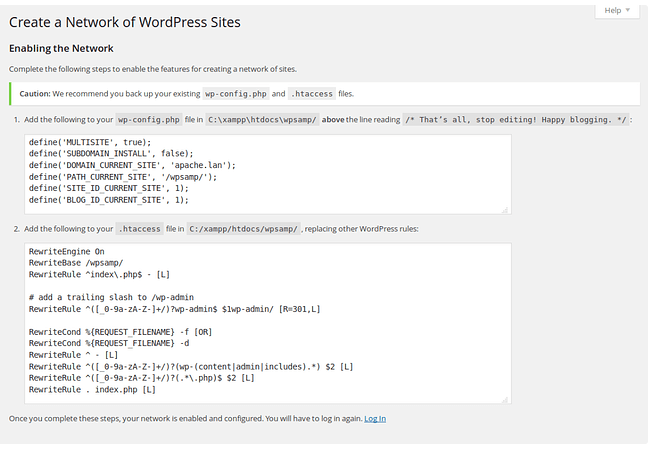
بعد الانتهاء من تغيير كل ملف ، احفظه باستخدام العمليات الموضحة أعلاه. بمجرد الانتهاء ، انقر فوق زر تسجيل الدخول لإعادة إدخال معلوماتك.
بعد ذلك ، ستتمكن من إنشاء المزيد من المواقع الفرعية وتخصيص التكوين متعدد المواقع الخاص بك. يمكن الوصول إلى إعداد الشبكة عن طريق النقر فوق مواقعي في شريط الأدوات العلوي ثم تحديد أحد خيارات القائمة المنسدلة.
خاتمة
قد تكون إدارة عدد كبير من مواقع WordPress صعبة. يجب إدارة العديد من المسؤوليات ، بما في ذلك تطبيق التحديثات وكذلك تكوين المكونات الإضافية الجديدة. حتى لو كنت مستخدمًا متمرسًا في WordPress ، يمكن أن تستغرق هذه المسؤوليات قدرًا كبيرًا من وقتك ما لم تستخدم حلًا إداريًا.
اقرأ أيضا ،
- كيفية زيادة أمان مواقع WordPress الخاصة بك
- أفضل ملحقات أمان WordPress
- طرق لتسريع مواقع الويب الخاصة بك على WordPress
- كيفية إخفاء صفحة تسجيل الدخول إلى WordPress لزيادة الأمان
- كيفية التحكم في أذونات الملفات والمجلدات في WordPress
- تجنب هذه الأخطاء أثناء إنشاء موقع WordPress
- كيفية التحقق من وجود برامج ضارة على موقع WordPress الخاص بك وإصلاحه
المؤلف السيرة الذاتية: ريدس فازيراني
يعمل Rids مع WPWeb منذ يناير 2019 كمدير محتوى. إنه كاتب محتوى شغوف ولديه حب WordPress والتسويق الرقمي لذلك يقضي وقتًا طويلاً في الكتابة عنها.
